Jetzt können Sie WhatsApp-Nachrichten ohne Google Drive wiederherstellen
Android Tipps & Tricks / / August 05, 2021
WhatsApp ist einer der wichtigsten und bekanntesten Instant Messenger-Dienste auf dem Markt. Und da es von vielen Menschen verwendet wird, dient es als wichtiger Dienst zum Austausch wichtiger Nachrichten oder Dokumente. Manchmal können wir jedoch einige wichtige Nachrichten in Eile löschen und sie später bereuen. In solchen Fällen können Sie diese Nachrichten weiterhin über die Google-Treibersicherung wiederherstellen. Wenn Sie die Online-Sicherungsoption in WhatsApp jedoch nicht aktiviert haben, können Probleme auftreten.
Manchmal löschen wir Nachrichten, nur um den Speicherplatz zu löschen. Und leider können wir auch wichtige Informationen oder Nachrichten löschen. Wenn Sie auch einige wichtige Nachrichten in WhatsApp verloren haben, machen Sie sich keine Sorgen, da Whatsapp eine lokale Sicherung Ihrer Nachrichten erstellt, die Sie später wiederherstellen können. Daher zeigen wir Ihnen heute, wie Sie WhatsApp-Nachrichten über das lokale Backup wiederherstellen können. Die gute Nachricht ist, dass diese Methode auch dann funktioniert, wenn Sie die Online-Sicherungsoption für Google-Laufwerke deaktiviert haben.

Inhaltsverzeichnis
- 1 Was ist WhatsApp Backup?
-
2 Wie kann ich WhatsApp Backup auf Android wiederherstellen?
- 2.1 Wiederherstellen über lokale Sicherung
- 2.2 Über den Datei-Explorer wiederherstellen
-
3 Wie stelle ich WhatsApp Backup unter iOS wieder her?
- 3.1 Verwenden des iPhone
- 3.2 Verwenden von iTunes
- 4 Fazit
Was ist WhatsApp Backup?
WhatsApp ist zu einer der beliebtesten Messaging-Apps in Indien geworden. Wir haben viele nützliche WhatsApp-Nachrichten und Anhänge auf unserem Telefon. Was passiert, wenn Sie versehentlich eine wichtige Nachricht löschen? Es gibt Gänsehaut auf, wenn wichtige Geschäftsnachrichten oder Anhänge gelöscht werden. WhatsApp verfügt daher über eine wichtige Funktion namens Backup, mit der die Aufzeichnungen Ihrer Nachrichten regelmäßig aktualisiert werden.
Lesen Sie auch:So löschen Sie alle Fotos aus der WhatsApp Group auf dem Smartphone
WhatsApp hat nur begrenzten Speicherplatz, daher ist es ziemlich schwierig, dort ein Backup zu erstellen. Kürzlich wurde jedoch angekündigt, dass die auf dem Google-Laufwerk gespeicherten Daten nicht in diesem Speicherplatz gezählt werden. Abwarten; Darin liegt ein weiteres Problem. WhatsApp-Sicherungsdaten werden auf dem Google-Laufwerk nicht verschlüsselt. Daher ist es keine gute Option für Personen, die Privatsphäre bevorzugen. Mach dir keine Sorgen; Wir haben viele andere Optionen, um WhatsApp-Nachrichten ohne Google Drive wiederherzustellen.
Wie kann ich WhatsApp Backup auf Android wiederherstellen?
Google Drive ist die beliebteste Methode zum Wiederherstellen des Backups. Hier wird jedoch erläutert, wie WhatsApp-Nachrichten ohne Verwendung von Google Drive wiederhergestellt werden können. Es gibt verschiedene andere Möglichkeiten, um dies zu erreichen. Dazu gehört die Wiederherstellung der in Ihrem lokalen Speicher oder über den Datei-Explorer gespeicherten Sicherung. Diese Backups werden nicht in der Cloud gespeichert. Sie sind auf Ihrem Telefon sicher und durch das Sicherheitssystem Ihres Geräts geschützt. Hier sind die verschiedenen Möglichkeiten, um WhatsApp-Backups ohne Verwendung von Google Drive wiederherzustellen:
Wiederherstellen über lokale Sicherung
Sie werden mit dieser Sache nicht vertraut sein, dass WhatsApp standardmäßig jeden Tag um 2 Uhr morgens ein Backup erstellt. Es hängt vom Modell des Telefons ab, ob es sich im externen oder im internen Speicher befindet. Wenn Sie versehentlich eine wichtige Nachricht löschen, gehen Sie wie folgt vor, um die Sicherung wiederherzustellen:
Deinstallieren Sie zunächst WhatsApp und installieren Sie es erneut auf Ihrem Android-Gerät.

Schließen Sie den Nummernüberprüfungsprozess ab.

Nach dem Überprüfungsprozess wird die lokale Sicherung angezeigt. Klicken Sie auf die Schaltfläche "Wiederherstellen".
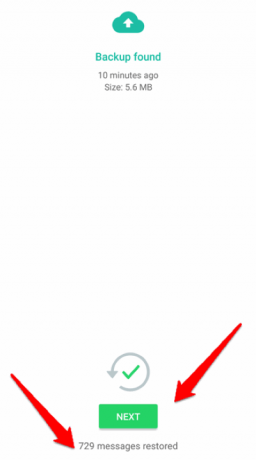
Es wird nach allen verfügbaren Offline-Backups gesucht. Sie können eine auswählen und auf die Schaltfläche "Weiter" klicken. Nach Ihrer Erlaubnis beginnt WhatsApp mit der Wiederherstellung der Nachrichten. Es kann 5-10 Minuten dauern, also ist es eine gute Zeit, um einen Kaffee oder Apfelsaft zu trinken.
Über den Datei-Explorer wiederherstellen
Es gibt eine andere Möglichkeit, das Backup ohne Verwendung von Google Drive wiederherzustellen. Die oben erwähnte Methode stellt die letzten Daten wieder her. Wenn Sie jedoch die verschiedenen Versionen des Sicherungsdatei-Explorers wiederherstellen möchten, ist dies die beste Option. Die Schritte sind wie folgt:
Laden Sie den ES File Explorer aus dem Playstore herunter.
[googleplay url = ” https://play.google.com/store/apps/details? id = com. Datei. Manager. Filemanager & hl = de ”]

Suchen Sie nach der WhatsApp-Sicherung im internen oder externen Speicher mit dem Namen / WhatsApp / database

Wenn nicht gefunden, suchen Sie nach msgstore. Sie finden die Dateien im folgenden Format: msgstore-YYYY-MM-DD.1.db.crypt12.

Wählen Sie die Sicherungsdatei aus, die Sie wiederherstellen möchten. Erstellen Sie vor dem Wiederherstellen eine Kopie dieser Daten.

Benennen Sie die Sicherungsdatei um. Entfernen Sie den Datumsabschnitt aus dem Dateinamen, damit er wie eine aktuelle Datei aussieht (msgstore.db.crypt12).
Wiederholen Sie nun den Vorgang, den Sie beim letzten Mal durchgeführt haben, um die WhatsApp neu zu installieren. WhatsApp findet die Daten und stellt sie automatisch wieder her.
Wie stelle ich WhatsApp Backup unter iOS wieder her?
Wenn Sie ein iPhone-Benutzer sind, können Sie das Backup nicht mit Google Drive speichern. Das Backup wird in iCloud gespeichert. Die Verwendung des iPhone kann für die neuen Benutzer etwas schwierig sein. Sie können die WhatsApp-Daten sowohl über das iPhone als auch über die Cloud wiederherstellen. Sie müssen sich keine Sorgen um den Datenschutz machen, da Apple für seine Sicherheit bekannt ist.
Verwenden des iPhone
Sie können die Daten direkt mit Ihrem iPhone wiederherstellen, da auch die Sicherung der Dateien im lokalen Speicher gespeichert wird. Die Dateien werden täglich aktualisiert, sodass Sie alle aktuellen Sicherungen erhalten.
Deinstallieren Sie zunächst WhatsApp und installieren Sie es erneut auf Ihrem iPhone.

Schließen Sie den Nummernüberprüfungsprozess ab.

Nach dem Überprüfungsprozess wird die lokale Sicherung angezeigt. Klicke auf das "Chat-Verlauf wiederherstellen ” Taste. Es sucht nach verfügbaren lokalen Chat-Backups und stellt alle Nachrichten wieder her.
Verwenden von iTunes
Wenn Sie Ihre Dateien in iTunes sichern, brauchen Sie sich keine Sorgen zu machen. iTunes speichert nicht nur eine einzelne App, sondern das gesamte iPhone. Hier sind die Schritte zum Wiederherstellen Ihrer Daten aus iTunes:
Lesen Sie auch:So aktivieren Sie den Dunkelmodus auf WhatsApp
Starten Sie iTunes auf Ihrem PC und verbinden Sie Ihr iPhone über ein iPhone-Kabel mit Ihrem Laptop.
Hinweis: Möglicherweise werden Sie aufgefordert, Ihr iPhone zu entsperren. Klicken Sie einfach auf Ja, um den Vorgang zu starten.

Klicken Sie auf das Gerätesymbol oben links auf dem Bildschirm.
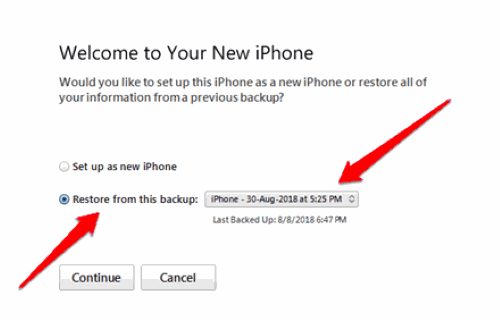
Klicken Sie im Dropdown-Menü auf Daten wiederherstellen. Wählen Sie das spätestmögliche Datum.
Hinweis: Wenn Sie von einem lokalen Sicherungspunkt aus wiederherstellen, werden alle Daten wie Bilder, Ordner, Dokumente, Bilder, Videos usw. gelöscht. nach diesem Zeitstempel. Machen Sie also eine schnelle Sicherung Ihrer iPhone-Daten, bevor Sie fortfahren.
Fazit
Ich hoffe, dass Sie jetzt Ihre verlorene Nachricht über die Offline-Wiederherstellungsmethode wiederhergestellt haben. Beachten Sie jedoch, dass die Wiederherstellung alter Nachrichten über die Offline-Methode dazu führen kann, dass für kurze Zeit keine neuen Nachrichten abgerufen werden. Starten Sie in diesem Fall einfach Ihr Gerät neu und WhatsApp funktioniert wieder normal. Falls Sie keinen so komplizierten Prozess zum Wiederherstellen von WhatsApp-Nachrichten durchlaufen müssen. Wir empfehlen Ihnen, die in WhatsApp selbst verfügbare Google Drive Backup-Funktion zu aktivieren. Wenn Sie in den oben genannten Schritten Verwirrung stiften, teilen Sie uns dies im Kommentarfeld mit. Wir helfen Ihnen gerne weiter.
Die Wahl des Herausgebers:
- WhatsApp-Fehlerbehebung, Funktionen, Tricks und Tipps
- So laden Sie WhatsApp auf Android Tablet oder iPad herunter
- Schritte zum Wiederherstellen der vergessenen WhatsApp-PIN
- So verschieben Sie WhatsApp-Chats von einem alten auf ein neues Smartphone
- WhatsApp stürzt immer wieder ab oder wird auf iPhone 11, 11 Pro und 11 Pro Max: Solution nicht geladen
- So lösen Sie WhatsApp-Bilder, die nicht in der Telefongalerie angezeigt werden
Rahul ist ein Informatikstudent mit einem massiven Interesse an technischen und Kryptowährungsthemen. Er verbringt die meiste Zeit damit, entweder zu schreiben oder Musik zu hören oder unbekannte Orte zu bereisen. Er glaubt, dass Schokolade die Lösung für all seine Probleme ist. Das Leben passiert und Kaffee hilft.



